Управление и обработка фотографий часто является трудоемким процессом, который можно значительно облегчить с помощью возможностей автоматизации и повышения эффективности. Одна из функций в Adobe Lightroom, которая может помочь вам, это экспорт ваших изображений. В этом тексте вы узнаете, как с помощью Exportvorgaben в Lightroom оптимизировать экспорт ваших фотографий.
Основные выводы
Exportvorgaben в Lightroom помогают ускорить и автоматизировать процесс экспорта. Вы можете создавать индивидуальные настройки и использовать стандартизированные экспортные опции для различных целей, что позволяет сэкономить много времени.
Пошаговая инструкция
Начните с экспорта ваших изображений в Lightroom. Первый шаг — выбрать изображения, которые вы хотите экспортировать. Вы можете выбрать ряд изображений в библиотеке.
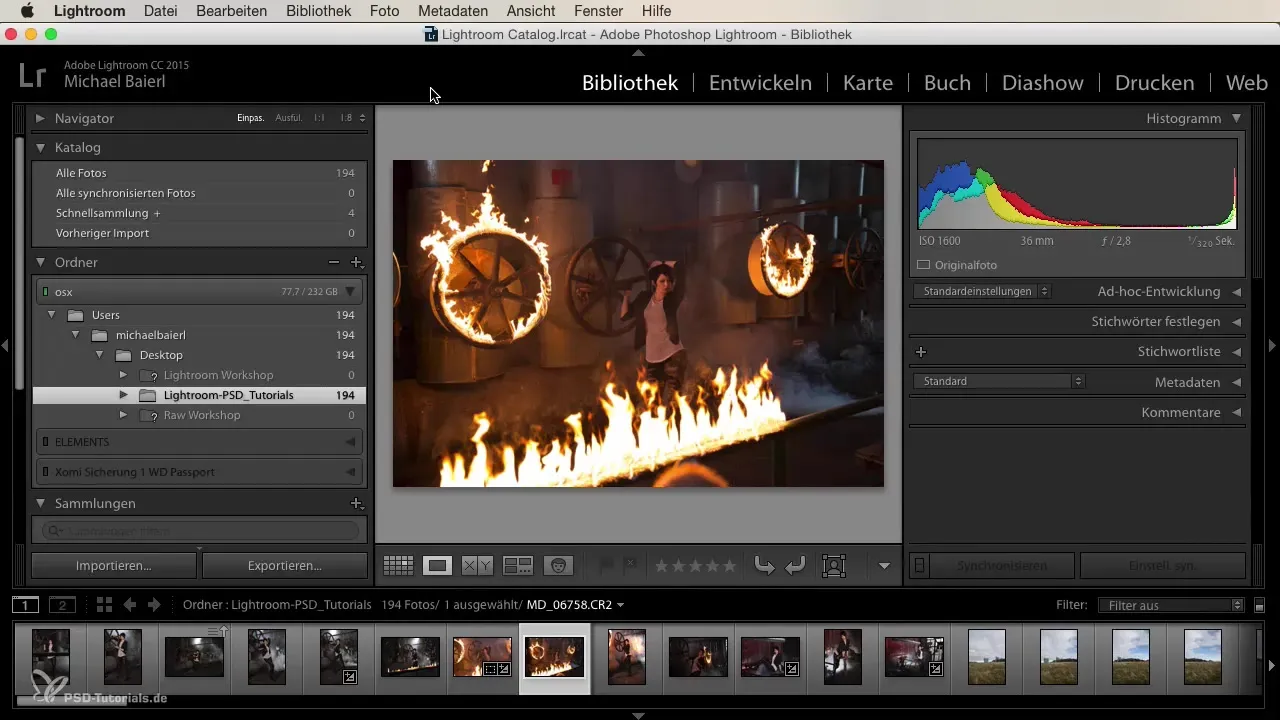
После того как вы выбрали желаемые изображения, перейдите к функции экспорта. Это можно сделать через пункт меню «Файл». Там вы найдете опцию «Экспорт». Откроется обширное диалоговое окно, в котором вы можете внести различные настройки.
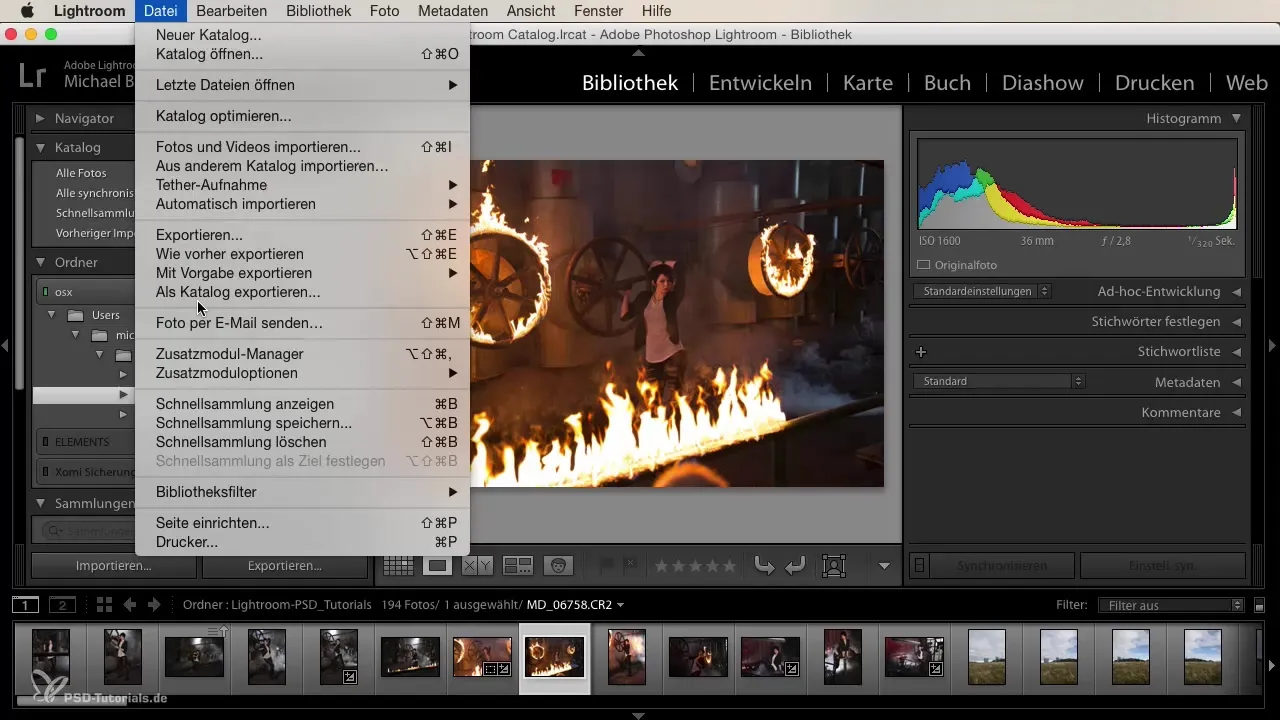
Теперь важно подумать, какие настройки вы хотите для экспорта. Например, если вы внесли определенные изменения в вашу фотосерию, вам следует иметь возможность применять те же настройки и к другим изображениям. Вместо того чтобы вводить все вручную, вы можете воспользоваться функцией, которая автоматически применяет текущие настройки.
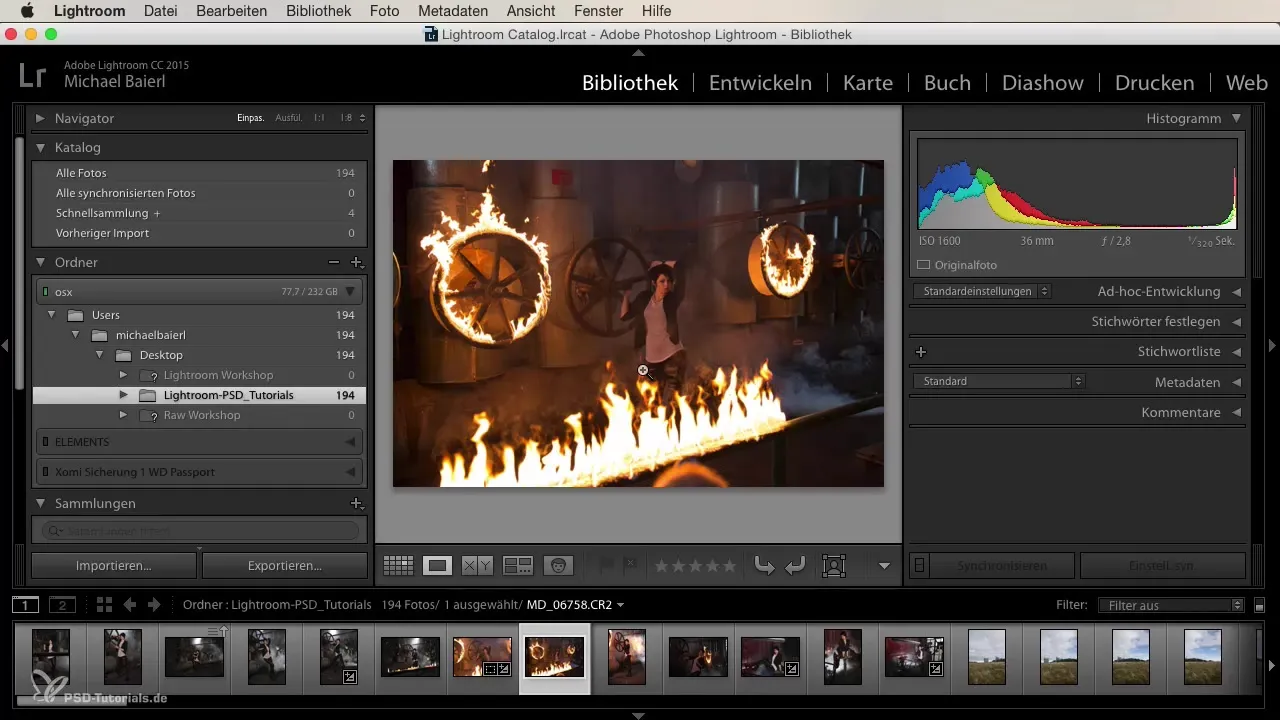
Если вы регулярно экспортируете изображения в определенных форматах и размерах, имеет смысл создавать Exportvorgaben. Вы можете создавать конкретные профили для веб-экспорта, для печати или даже для электронной почты. Это позволит вам быстро и эффективно экспортировать ваши изображения в желаемом качестве, не вводя все параметры заново.
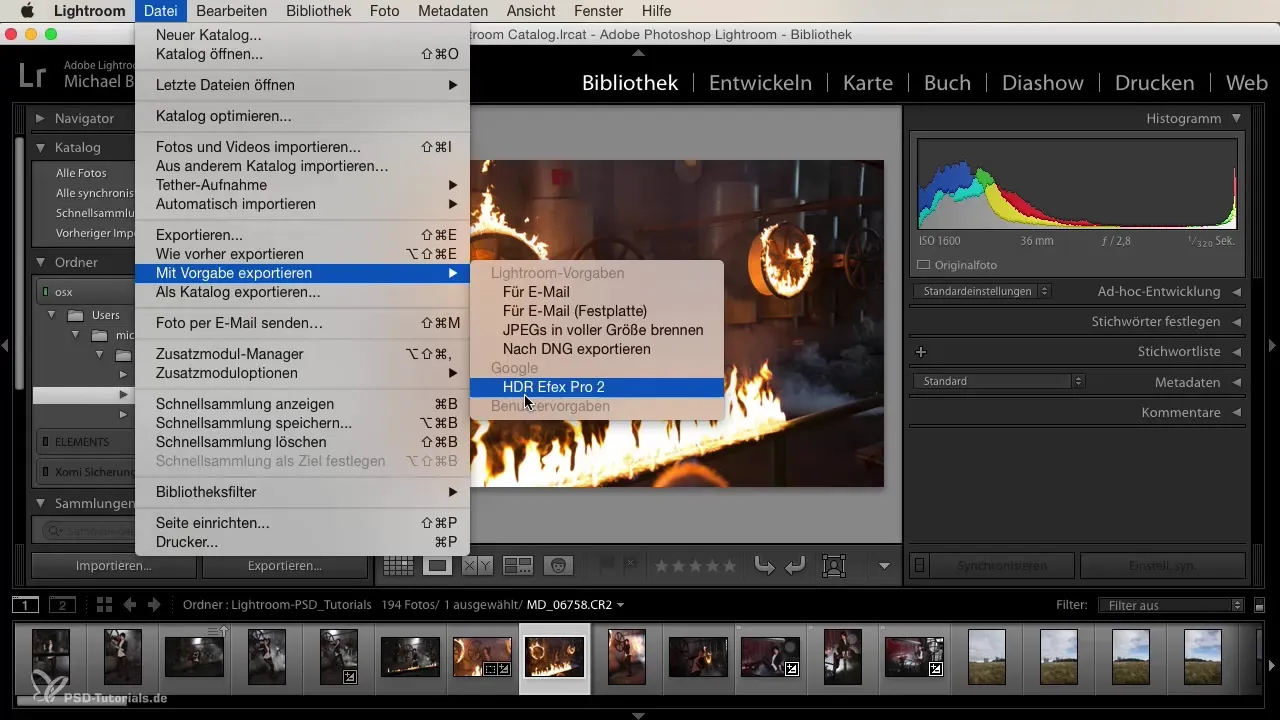
Важным моментом при использовании функции экспорта является выбор формата файла. Lightroom позволяет вам выбирать между различными форматами, такими как TIFF, JPEG и DNG. Убедитесь, что вы выбрали подходящий формат для ваших нужд.
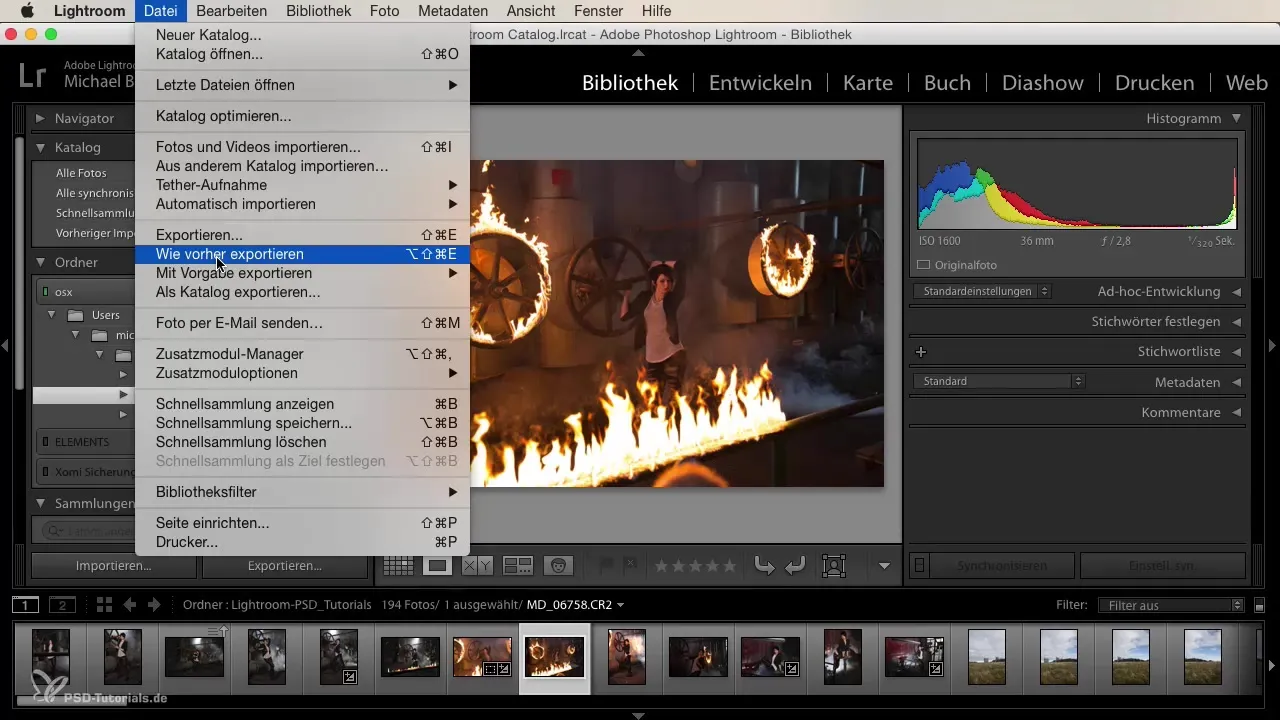
Еще одна полезная функция — экспорт каталогов. Если у вас много изображений, которые вы хотите передать, вы можете экспортировать их как каталог. Это особенно полезно, когда получатели уже имеют оригинальные данные. Это позволяет им отслеживать ваши изменения и ключевые слова, не загружая большие объемы данных.
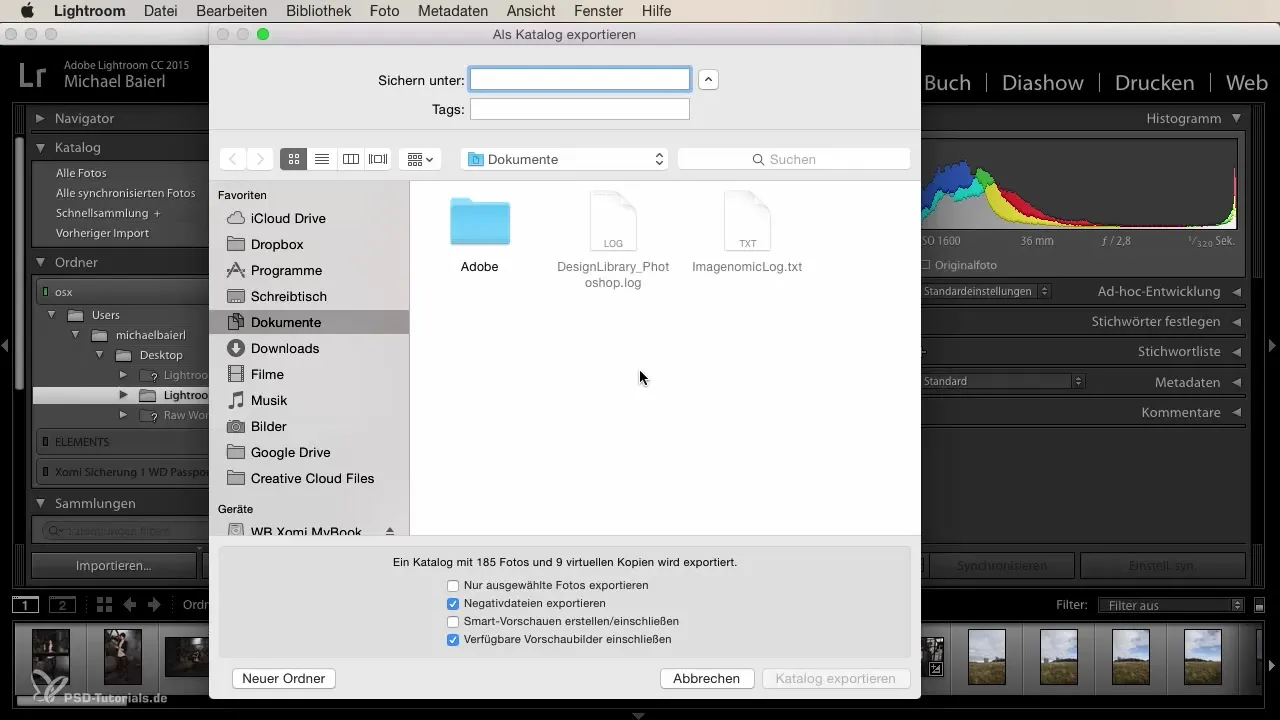
Кроме того, вы можете создавать Exportvorgaben прямо из экспортного окна. Просто нажмите кнопку «Экспортировать настройку» и создайте новую настройку, сохранив необходимые параметры. Это может помочь вам сделать будущие экспорты более эффективными.
В Lightroom уже есть предустановленные Exportvorgaben, которые помогут вам начать. Используйте их, чтобы быстро экспортировать изображения для электронной почты или для следующих приложений. Заполняя настройки, вы можете сэкономить время и сократить количество шагов, которые необходимо выполнить вручную.

Если вы уверены, что больше не будете вносить изменения в изображения, вы также можете экспортировать их как DNG. DNG-файлы почти без потерь и идеально подходят для хранения оригинальных изображений с небольшими затратами пространства.
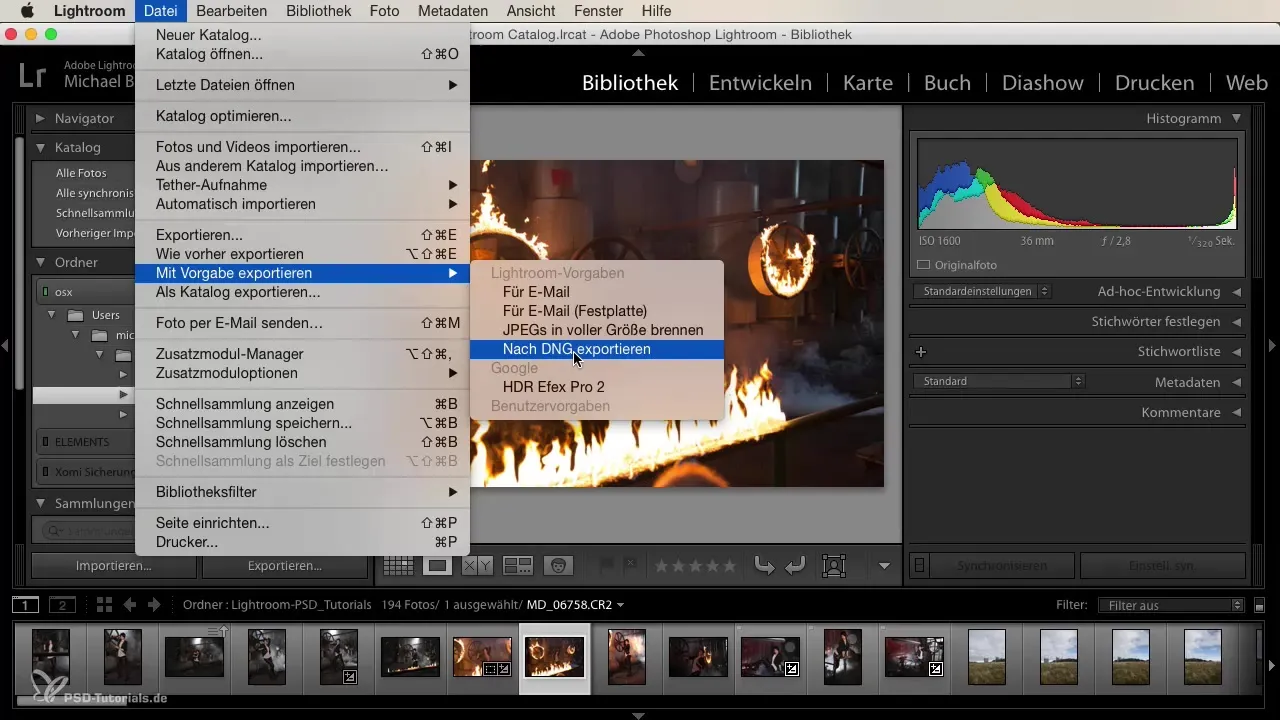
Следуя всем этим шагам, вы можете значительно ускорить ваш рабочий процесс с помощью Exportvorgaben в Lightroom. Не забывайте, что тщательная и продуманная подготовка является ключом к эффективному процессу экспорта.
Резюме
Exportvorgaben являются ценным инструментом для оптимизации процесса экспорта в Lightroom. Они позволяют вам сохранять часто используемые настройки и автоматически применять их, что позволяет экономить усилия и время.
Часто задаваемые вопросы
Как создать Exportvorgabe в Lightroom?Перейдите в меню экспорта и нажмите «Экспортировать настройку», чтобы сохранить необходимые параметры.
Могу ли я экспортировать несколько изображений одновременно?Да, вы можете выбрать несколько изображений и экспортировать их одновременно с одинаковыми настройками.
Как экспортировать изображение в формате DNG?Выберите изображение и перейдите к параметрам экспорта, здесь вы можете выбрать DNG в качестве формата файла.
Что происходит с оригинальными изображениями, когда я их экспортирую?Оригинальные изображения остаются без изменений; экспорт создаёт только копии на основе выбранных вами настроек.
Дают ли Exportvorgaben такое же качество, как ручные экспорты?Да, качество зависит от выбранных настроек, а не от того, используете ли вы настройку или ручные параметры.


